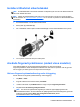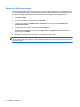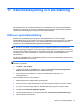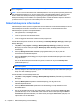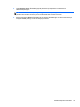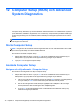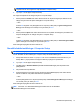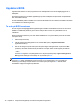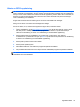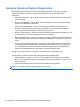HP Notebook User Guide - Linux
OBS! Du kan också återställa datorn från partitionen genom att starta om datorn och sedan trycka
på f11-tangenten.
OBS! Om du inte kan starta datorn från hårddiskpartitionen med det primära operativsystemet eller
från återställningspartitionen och du inte skapat någon systemåterställningsskiva, måste du köpa
DVD:n SUSE Linux Enterprise Desktop Operating System (Operativsystem för SUSE Linux
Enterprise Desktop) för att installera om operativsystemet. I häftet Worldwide Telephone Numbers
(Telefonnummer för support över hela världen) finns mer information.
Säkerhetskopiera information
Säkerhetskopiera filerna på datorn regelbundet så att du alltid har en aktuell säkerhetskopia. Du kan
säkerhetskopiera information manuellt till en extra, extern enhet, en nätverksdisk eller skivor.
Säkerhetskopiera systemet vid följande tillfällen:
●
Vid regelbundna, schemalagda tider
● Innan du reparerar eller återställer datorn
●
Innan du lägger till eller ändrar maskinvara eller programvara
Så här säkerhetskopierar du filerna i din hemkatalog med Backup Manager Settings (Inställningar i
Backup Manager):
1. Välj Dator > Fler program > Verktyg > Backup Manager Settings (Inställningar i Backup
Manager) och klicka sedan på knappen Backup my home directory (Säkerhetskopiera min
hemkatalog).
2. Klicka på Storage Destination Location (Lagringsdestination) och välj en plats dit
informationen ska säkerhetskopieras.
3. Klicka på Schedule (Schemalägg) och välj en tidpunkt då säkerhetskopieringarna ska utföras
enligt ett schema.
Om du vill säkerhetskopiera informationen genast, markerar du kryssrutan Backup Now
(Säkerhetskopiera nu).
OBS! Innan du säkerhetskopierar information måste du bestämma var de säkerhetskopierade
filerna ska sparas.
4. Klicka på knappen Save and Backup (Spara och säkerhetskopiera) så att säkerhetskopieringen
börjar och dess inställningar sparas.
Så här återställer du säkerhetskopierade filer:
1. Välj Dator > Fler program > Verktyg > Backup Manager Restore (Återställning med Backup
Manager).
2. Klicka på Backup Source (Källa för säkerhetskopiering) och välj plats för de
säkerhetskopierade filerna.
3. Klicka på Restore Destination (Destination för återställning) och välj destination för de
återställda filerna.
4. Om du vill återställa alla filer från den valda platsen, klickar du på knappen Restore all files
(Återställ alla filer). Om du vill återställa enbart vissa filer ska du klicka på knappen Restore
selected files (Återställ valda filer) och sedan klicka på knappen Select Files (Välj filer) och
välja de filer som ska återställas.
74 Kapitel 11 Säkerhetskopiering och återställning